लेखक:
Robert Simon
निर्माण की तारीख:
17 जून 2021
डेट अपडेट करें:
24 जून 2024
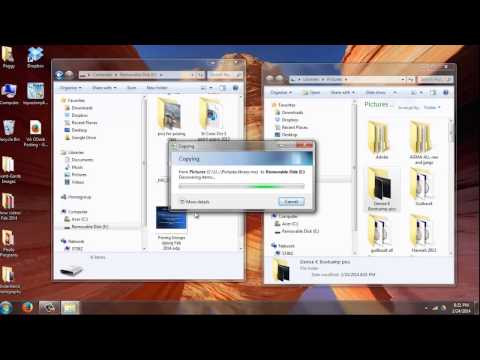
विषय
यह आलेख आपको दिखाता है कि कंप्यूटर से USB पर चित्रों को कैसे कॉपी किया जाए।
कदम
2 की विधि 1: मैक पर
Mac कंप्यूटर में USB डालें। आपके कंप्यूटर में आमतौर पर आयताकार बंदरगाह होते हैं, जिन्हें USB पोर्ट कहा जाता है, लैपटॉप बॉडी के दोनों ओर या स्क्रीन के पीछे, कीबोर्ड की दीवार पर या डेस्कटॉप CPU पर। आपको उपयुक्त पोर्ट में USB डालने की आवश्यकता है।
- यूएसबी पोर्ट के शीर्ष पर एक प्लास्टिक पैड है; आपको एक समान प्लास्टिक पैड के साथ यूएसबी कनेक्टर भी मिलेगा। आपको कंप्यूटर पोर्ट पर यूएसबी संलग्न करने की आवश्यकता है ताकि प्लास्टिक प्लग नीचे हो।
- यदि आपको USB को पोर्ट में डालने में कठिनाई होती है, तो USB को घुमाने का प्रयास करें।
- हालाँकि, कुछ Mac में USB पोर्ट नहीं होते हैं।

अपने मैक के डॉक अनुभाग में नीले चेहरे के आइकन के साथ फ़ाइंडर खोलें, आमतौर पर स्क्रीन के नीचे।- USB को कंप्यूटर में प्लग करते ही प्रदर्शित किया जा सकता है, ऐसे में आपको फाइंडर को खोलने की आवश्यकता नहीं है।

"उपकरण" शीर्षक के ठीक नीचे, खोजक विंडो के निचले-बाएँ कोने में USB के नाम पर क्लिक करें। यह USB विंडो खोलेगा ताकि आप इमेज को सेव कर सकें।- यदि USB फ्लैश ड्राइव मैक में प्लग करते ही दिखाता है, तो आप इस चरण को छोड़ सकते हैं।
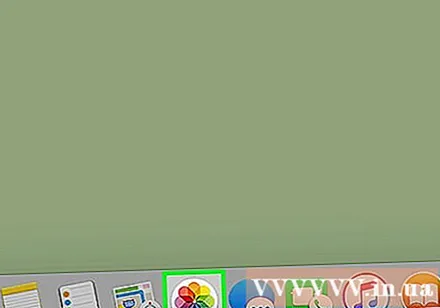
डॉक में प्रदर्शित सफेद पृष्ठभूमि पर रंगीन पिनव्हील आइकन के साथ फ़ोटो ऐप खोलें।
USB विंडो पर फोटो क्लिक करें और खींचें। जब आप माउस बटन छोड़ते हैं, तो छवि को यूएसबी विंडो में "गिरा दिया" जाएगा और कंप्यूटर से यूएसबी पर चित्रों को कॉपी करने की प्रक्रिया पूरी हो जाती है।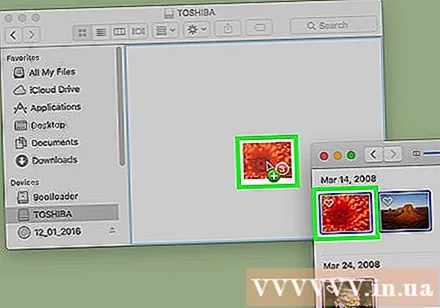
- डिफ़ॉल्ट रूप से, आप अपने कंप्यूटर से फ़ोटो को USB में स्थानांतरित नहीं कर सकते, आप केवल उन्हें कॉपी कर सकते हैं। यदि आप अपने कंप्यूटर से फ़ोटो को स्थानांतरित करना चाहते हैं, तो आपको USB पर चित्रों को कॉपी करने के बाद कंप्यूटर पर उन्हें हटाने की आवश्यकता है।
- आप कुंजी को दबाए रख सकते हैं ⇧ शिफ्ट कई तस्वीरों का चयन करने के लिए क्लिक करें, या उन चित्रों की संख्या पर माउस पॉइंटर को क्लिक करें और खींचें, जिन्हें आप कॉपी करना चाहते हैं।
सभी छवियों को संसाधित करने के लिए इस चरण को दोहराएं। आप USB की मेमोरी क्षमता के आधार पर चित्रों की संख्या को बचा सकते हैं।
- उदाहरण के लिए, 64GB मेमोरी वाला USB 64GB क्षमता वाले फोटो की संख्या को स्टोर कर सकता है।
खोजक विंडो में USB के नाम के आगे अप एरो आइकन के साथ "इजेक्ट" बटन पर क्लिक करें। ऐसा करने से यह सुनिश्चित होगा कि जब आप USB फ्लैश ड्राइव को हटाते हैं तो फाइलें क्षतिग्रस्त नहीं होती हैं।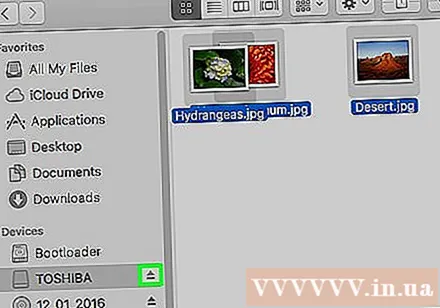
USB निकालें। आपकी फ़ोटो अब USB में सहेजी गई है। यदि आप USB फ्लैश ड्राइव से चित्रों को किसी अन्य कंप्यूटर में स्थानांतरित करना चाहते हैं, तो बस उस कंप्यूटर में USB फ्लैश ड्राइव डालें और USB से तस्वीरों को कंप्यूटर के चित्र फ़ोल्डर में खींचें। विज्ञापन
2 की विधि 2: विंडोज पर
विंडोज कंप्यूटर में USB डालें। आपके कंप्यूटर में आमतौर पर आयताकार पोर्ट होते हैं, जिन्हें USB पोर्ट कहा जाता है, लैपटॉप बॉडी के दोनों ओर, या स्क्रीन के पीछे, कीबोर्ड की दीवार पर या डेस्कटॉप CPU पर। आपको उपयुक्त पोर्ट में USB डालने की आवश्यकता है।
- यूएसबी पोर्ट के शीर्ष पर एक प्लास्टिक पैड है; आपको एक समान प्लास्टिक पैड के साथ यूएसबी कनेक्टर भी मिलेगा। आपको कंप्यूटर पोर्ट पर यूएसबी संलग्न करने की आवश्यकता है ताकि प्लास्टिक प्लग नीचे हो।
- यदि आपको USB को पोर्ट में डालने में समस्या है, तो USB को घुमाने का प्रयास करें।
कंप्यूटर स्क्रीन पर आइकन के साथ "मेरा पीसी" खोलें। आप इसे अपने डेस्कटॉप पर पा सकते हैं या स्क्रीन के निचले बाएँ कोने में प्रारंभ आइकन पर क्लिक करके और फिर चयन करके इसे स्टार्ट मेनू से खोल सकते हैं मेरा पीसी.
- कुछ कंप्यूटरों पर, मेरे पीसी को "मेरा कंप्यूटर" भी कहा जाता है।
- विंडोज़ आपसे पूछ सकता है कि आप अपने यूएसबी ड्राइव के साथ क्या कार्रवाई करना चाहते हैं। क्लिक करना ठीक जब आपसे पूछा जाए कि क्या आप चुनते हैं फ़ाइलों को देखने के लिए फ़ोल्डर खोलें (फ़ाइलों को देखने के लिए फ़ोल्डर खोलें) USB की विंडो खोलने के लिए।
विंडो के बीच में "डिवाइसेस एंड ड्राइव्स" सेक्शन के नीचे USB के नाम को डबल-क्लिक करें।
- जैसे ही फ्लैश ड्राइव प्रदर्शित होती है जैसे ही USB आपके मैक में प्लग होता है, आप इस चरण को छोड़ सकते हैं।
फ़ोल्डर पर राइट क्लिक करें चित्रों (फोटो) माई पीसी विंडो के बाईं ओर।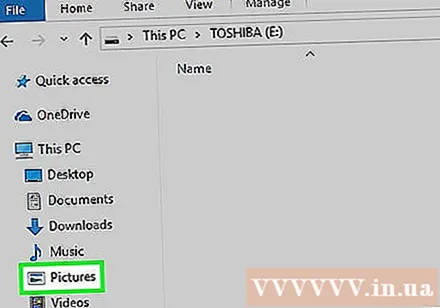
- यदि USB विंडो जैसे ही USB कंप्यूटर से जुड़ी होती है, लेफ्ट-क्लिक होती है चित्रों.
क्लिक करें नई विंडो में खोलें (एक नई विंडो में खुलता है)। यह "चित्र" फ़ोल्डर के साथ एक विंडो खोलेगा - आपके कंप्यूटर की छवि के लिए डिफ़ॉल्ट स्थान।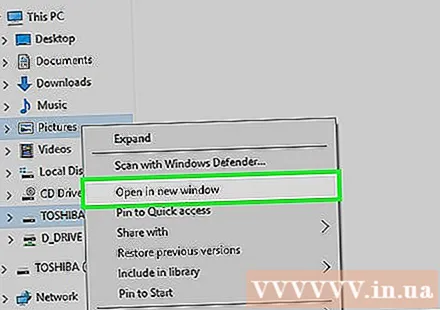
- यदि USB फ्लैश ड्राइव मैक में प्लग होते ही दिखाता है, तो आप इस चरण को छोड़ सकते हैं।
जब आप माउस बटन छोड़ते हैं, तो छवि को यूएसबी विंडो में "गिरा दिया" जाएगा और कंप्यूटर से यूएसबी पर चित्रों को कॉपी करने की प्रक्रिया पूरी हो जाएगी।
- डिफ़ॉल्ट रूप से, आप अपने कंप्यूटर से फ़ोटो को USB में स्थानांतरित नहीं कर सकते, आप केवल उन्हें कॉपी कर सकते हैं। यदि आप अपने कंप्यूटर से फ़ोटो को स्थानांतरित करना चाहते हैं, तो आपको USB पर चित्रों को कॉपी करने के बाद कंप्यूटर पर उन्हें हटाने की आवश्यकता है।
- आप कुंजी को दबाए रख सकते हैं ⇧ शिफ्ट कई फ़ोटो का चयन करने के लिए क्लिक करें, या उन माउस चित्रों को क्लिक करें, जिन्हें आप कॉपी करना चाहते हैं।
सभी छवियों को संसाधित करने के लिए इस चरण को दोहराएं। आप USB की मेमोरी क्षमता के आधार पर चित्रों की संख्या को बचा सकते हैं।
- उदाहरण के लिए, 64GB मेमोरी वाला USB 64GB क्षमता वाले फोटो की संख्या को स्टोर कर सकता है।
"मेरे पीसी" के तहत "डिवाइस और ड्राइव" शीर्षक के नीचे फ्लैश ड्राइव आइकन पर राइट-क्लिक करें।
जब आप USB फ्लैश ड्राइव को हटाते हैं, तो यह सुनिश्चित करने के लिए कि फ़ाइल क्षतिग्रस्त न हों, "इजेक्ट" बटन पर क्लिक करें।
USB निकालें। अब आपका फोटो आपके फ्लैश ड्राइव में सेव हो गया है। अगर आप USB फ्लैश ड्राइव से दूसरे कंप्यूटर में फोटो ट्रांसफर करना चाहते हैं, तो बस उस कंप्यूटर में USB अटैच करें और USB से फोटो खींचकर कंप्यूटर के Pictures फोल्डर में लाएं। विज्ञापन
सलाह
- यह कार्रवाई फ्लैश ड्राइव, हार्ड ड्राइव से लेकर माइक्रोएसडी कार्ड तक सभी ड्राइव पर लागू होती है।
- यदि आप Chrome बुक का उपयोग करते हैं, तो आप अभी भी हमेशा की तरह USB को कंप्यूटर से जोड़ते हैं, तो फ़ाइलें विंडो खोलने के लिए स्क्रीन के निचले भाग में तीन डॉट्स किनारों के साथ वर्ग आइकन पर क्लिक करें। फ़ाइलें विंडो के निचले बाएं कोने में टूलबार पर क्लिक करें, अपने फ्लैश ड्राइव का नाम चुनें और फ़ोटो जोड़ें।
चेतावनी
- कंप्यूटर से हटाने से पहले यूएसबी ड्राइव को गलत तरीके से हटाने से फाइल में भ्रष्टाचार या नुकसान हो सकता है।



